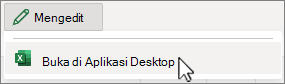-
Pada tab File dan pilih Opsi.
-
Di bawah Aksesibilitas, pilih atau hapus Berikan Umpan Balik dengan animasi.
Untuk menonaktifkan animasi di Windows dan Office:
-
Di Windows 11, tekan tombol
-
Di Windows 10, tekan tombol
Mengaktifkan atau menonaktifkan animasi saat ini tidak dimungkinkan dalam Excel untuk web. Namun, Anda bisa mengaktifkan atau menonaktifkan animasi di aplikasi desktop Excel.
-
Untuk membuka aplikasi desktop, pilih Pengeditan > Buka di Aplikasi Desktop di bagian atas pita.
Tidak memiliki aplikasi desktop Excel? Coba atau beli Microsoft 365.
-
Untuk menonaktifkan animasi dalam Windows 11, tekan tombol
-
Untuk menonaktifkan animasi dalam Windows 10, tekan tombol
-
Pada menu Excel , pilih Preferensi.
-
Di bawah Edit, pilih atau kosongkan Berikan Umpan Balik dengan animasi.
-
Untuk menonaktifkan animasi di Mac OS, pilih
-
Di bawah Aksesibilitas pilih Tampilan dan aktifkan atau nonaktifkan Kurangi gerakan .